如何在Mac电脑中使用语音输入文字?
语音 249 2023-09-14在使用Mac电脑的过程中,难免会遇到需要长时间打字的情况,这个时候可以开启Mac电脑的语音输入文字功能,这样既提高了工作效率,也解放了我们的双手。下面分享在Mac电脑中开启语音输入文字功能的操作步骤。
1、打开门窗电脑中的系统偏好设置,
2、进入系统偏好设置,点击键盘;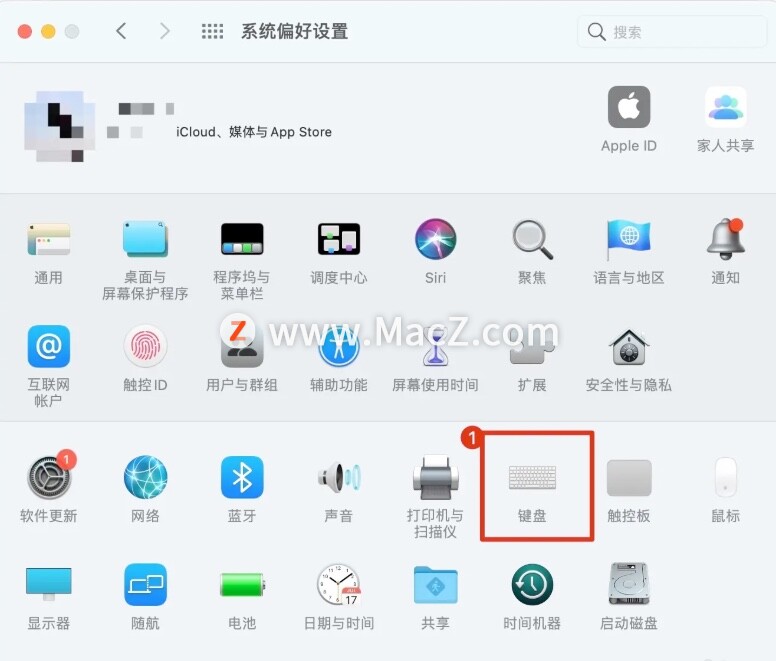 3、在键盘的设置窗口中,点击“听写”标签;
3、在键盘的设置窗口中,点击“听写”标签;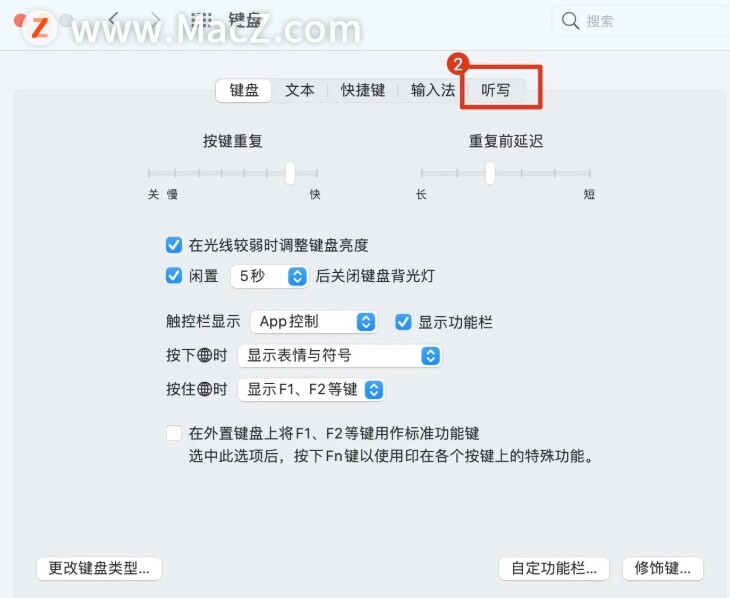 4、然后点击听写后边的“打开”,在弹出的对话框中点击“启用听写”即可。
4、然后点击听写后边的“打开”,在弹出的对话框中点击“启用听写”即可。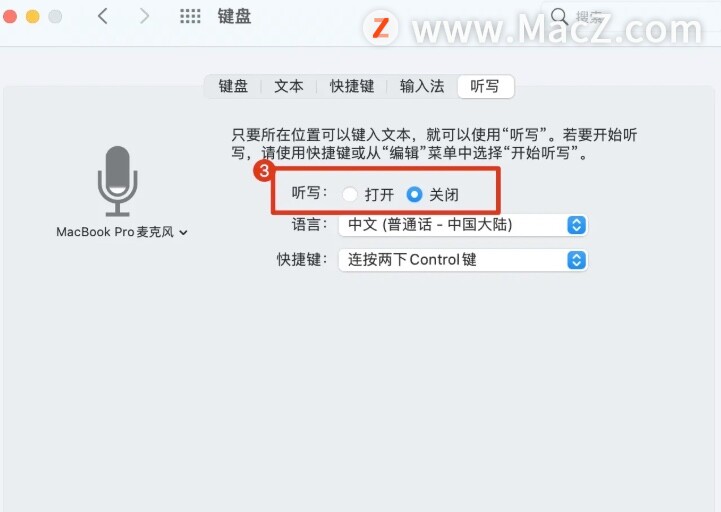
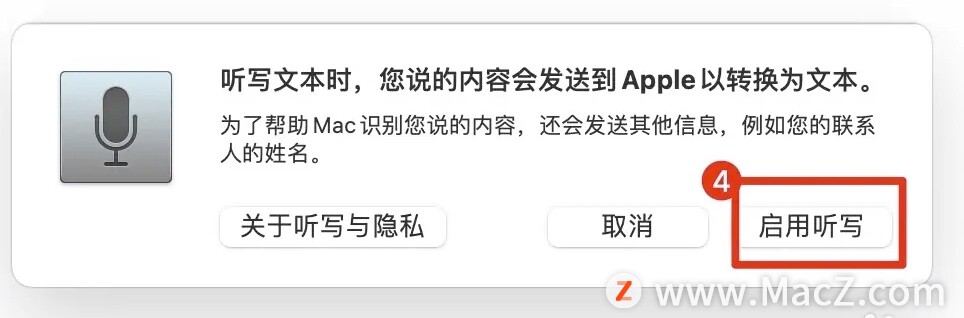 以上就是小编带来的如何在Mac电脑中使用语音输入文字,还有哪些关于macOS的操作技巧,欢迎来交流。
以上就是小编带来的如何在Mac电脑中使用语音输入文字,还有哪些关于macOS的操作技巧,欢迎来交流。
攻略专题
查看更多-

- 《第五人格》园丁守护技能持续时间是多久
- 146 2024-11-22
-

- 《寂静岭2重制版》奇怪照片8名字以及位置详细介绍
- 170 2024-11-22
-

- 《诛仙世界》河阳闲涉丹青全点位介绍
- 144 2024-11-22
-

- 《魔兽世界》千钧之职任务攻略
- 191 2024-11-22
-
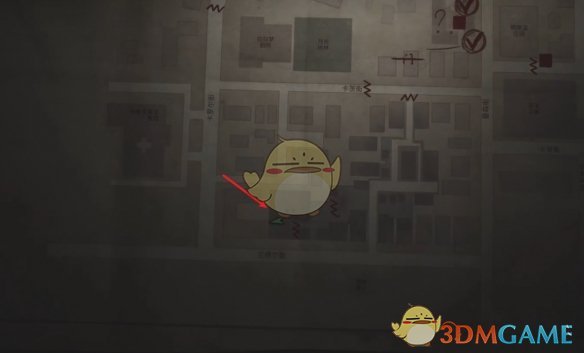
- 《寂静岭2重制版》奇怪照片9名字以及位置详细介绍
- 119 2024-11-22
-

- 《封神幻想世界》物理养成攻略
- 122 2024-11-22
热门游戏
查看更多-

- 快听小说 3.2.4
- 新闻阅读 | 83.4 MB
-

- 360漫画破解版全部免费看 1.0.0
- 漫画 | 222.73 MB
-

- 社团学姐在线观看下拉式漫画免费 1.0.0
- 漫画 | 222.73 MB
-

- 樱花漫画免费漫画在线入口页面 1.0.0
- 漫画 | 222.73 MB
-

- 亲子餐厅免费阅读 1.0.0
- 漫画 | 222.73 MB
-






